Taula de continguts
De vegades es fa difícil trobar valor d'una columna llarga d'Excel. Per tant, hem de dividir una columna en diverses columnes a Excel . Fa que el conjunt de dades sigui més llegible i fàcilment accessible a la informació correcta. En aquest article, veurem com dividir una columna en diverses columnes mitjançant exemples i explicacions.
Quader de pràctiques
Descarregueu el següent llibre de treball i exercici.
Dividir una columna en diverses columnes.xlsx
7 mètodes ràpids per dividir una columna en diverses columnes a Excel
1. Funció "Text a columnes" d'Excel per dividir una columna en diverses columnes
La funció " Text a columnes " d'Excel és una característica integrada. Suposant que tenim un conjunt de dades ( B4:D9 ) de productes de Microsoft. Dividirem la informació d'una columna ( B5:B9 ) en diverses columnes.

PASOS:
- Primer, seleccioneu l'interval de columnes ( B5:B9 ) que voleu dividir.
- A continuació, aneu a la pestanya Dades .
- Feu clic a " Text a columnes " a l'opció Eines de dades .
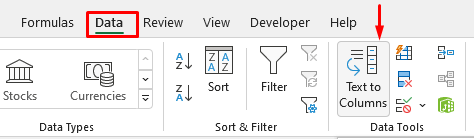
- A Apareixerà la finestra Pas 1 de l'assistent .
- Ara seleccioneu el terme " Delimitat " i feu clic a Següent .

- Podem veure la finestra Pas de l'assistent 2 . Marqueu el quadre " Espai ".
- Vegeu com es veu el resultat al quadre Previsualització de dades .
- A continuació, feu clic a Següent .

- La finestra Pas de l'assistent 3 ja és aquí. Seleccioneu ' General ' a l'opció ' Format de dades de columna '.
- Després, seleccioneu el lloc on volem veure el resultat a Destinació. quadre .
- Comproveu si el resultat es mostra directament des del quadre Previsualització de dades .
- Feu clic a Finalitza .

- Finalment, podem veure que les dades d'una columna es divideixen en diverses columnes.
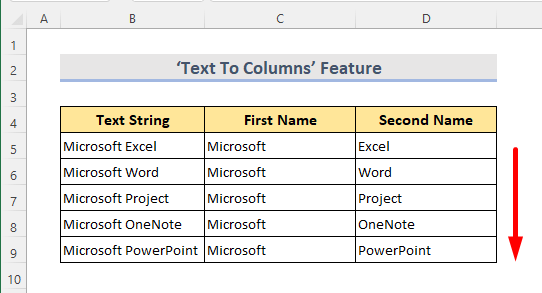
2. Divisió de diverses línies d'una columna en diverses columnes a Excel
Amb l'ajuda de la funció ' Text a columnes ', podem dividir diverses línies d'una columna en diverses columnes en Excel. Suposem que tenim un conjunt de dades ( B4:D9 ) de productes de Microsoft amb anys en una columna. Els dividirem.

PASS:
- Seleccioneu l'interval de columnes ( B5:B9 ) per dividir.
- A continuació, aneu a la pestanya Dades > opció Eines de dades > Funció " Text a columnes ".

- Apareix la finestra Pas de l'assistent 1 .
- Seleccioneu el terme " Delimitat " i feu clic a Següent .
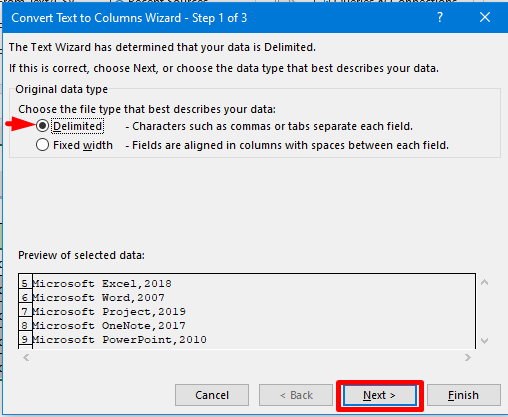
- Ara des del Finestra Pas de l'assistent 2 , marqueu la casella " Altres " i escriviu " , ".
- Vegeu com es veu el resultat. al quadre Previsualització de dades .
- Feu clic a Següent .

- Des del Pas 3 de l'assistent finestra, seleccioneu ' General ' a l'opció ' Format de dades de columna '.
- A continuació, seleccioneu el lloc on volem veure el resultat a la Destinació. quadre .
- Comproveu si el resultat es mostra directament des del quadre Previsualització de dades .
- Després, feu clic a Finalitza .

- Apareix un quadre de confirmació. Seleccioneu D'acord .
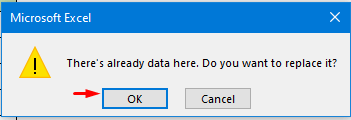
- Per fi, podem veure el resultat.
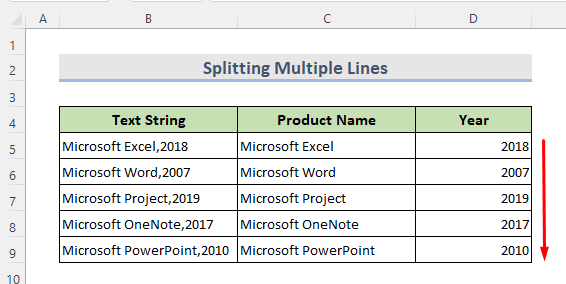
3. Dividiu la cel·la combinada com una columna en diverses columnes a Excel
A partir del conjunt de dades següent, podem veure una columna amb cel·les combinades. Dividirem les cel·les i les convertirem en diverses columnes.

PASOS:
- Primer, seleccioneu-ho tot les cel·les combinades d'una columna.
- Aneu a la pestanya Inici .
- Feu clic a Combina i amp; Centre del menú desplegable de la secció Alineació .
- Ara seleccioneu Desajunta cel·les .
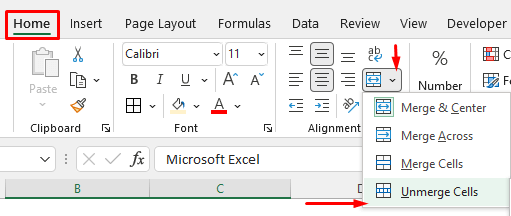
- Podem veure que les cel·les es desuneixen i es divideixen en columnes diferents.

Llegir més: Com per dividir la columna a l'Excel Power Query (5 mètodes fàcils)
4. Funció "Flash Fill" d'Excel per dividir una columna en diverses columnes
Excel té algunes eines especials i intel·ligents . " Flash Fill " és un d'ells. Flash Fill copia el patró de la cel·la i dóna la sortida com aquella cel·la. Aquí tenim un conjunt de dades de productes de Microsoft amb anys. Anem adividiu les dades d'aquesta columna ( B4:B9 ) en diverses columnes.

PASS:
- Seleccioneu Cel·la C5 i anoteu el nom del producte " Microsoft Excel ".
- A continuació, seleccioneu Cel·la D5 i anoteu el any " 2018 ".

- Ara seleccioneu Cel·la C5 i utilitzeu el Mànec d'ompliment. eina per omplir automàticament les cel·les buides.
- A continuació, des de l'opció " Emplenar automàticament ", feu clic a " Flash Fill" .
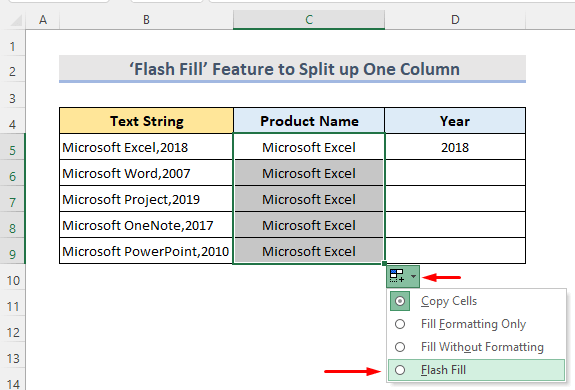
- Feu el mateix per a la columna següent i veurem el resultat.

5. Dividiu-ne un. Columna en diverses columnes amb el codi de VBA
Microsoft Excel Visual Basic for Application ens ajuda a dividir una columna en diverses columnes. Suposem que tenim un conjunt de dades ( B4:B14 ) de productes de Microsoft Excel durant anys. Dividirem aquesta columna en dues columnes D4 & E4 .

PASOS:
- Primer, seleccioneu tots els valors de la columna.
- A continuació, aneu al full de treball des de la pestanya del full i feu clic amb el botó dret sobre ell.
- Seleccioneu " Mostra el codi "

- Ara, apareix una finestra VBA Module .
- Escriviu el codi:
8560
- A continuació, feu clic a l'opció Run .

- Des del quadre de confirmació, seleccioneu Run .

- Després d'això, seleccioneu l'interval d'entrada i feu clic a D'acord .
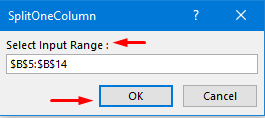
- Anoteu el nombre de quantes files volem veure a la nova columna i seleccioneu D'acord .

- Aquí seleccioneu la primera cel·la de la nova columna i feu clic a D'acord .

- Finalment, podem veure el resultat que tots els valors d'una columna es divideixen en dos.

6. Fórmula INDEX d'Excel per dividir una columna en diverses columnes
La funció INDEX d'Excel juntament amb la funció FILES s'utilitza per dividir una columna. Suposant que tenim un conjunt de dades ( B4:B14 ). Dividirem aquests valors del conjunt de dades en dues columnes ( Columna1 i Columna2 ).

PASS:
- Al principi, seleccioneu Cel·la D5 .
- Ara escriviu la fórmula:
=INDEX($B$5:$B$14,ROWS(D$5:D5)*2-1) 
- Premeu Retorn i utilitzeu Emplena la maneta per omplir automàticament les cel·les següents.

- A continuació, seleccioneu Cel·la E5 .
- Anoteu la fórmula:
=INDEX($B$5:$B$14,ROWS(E$5:E5)*2) 
- Premeu Retorn i utilitzeu Emplena la maneta per veure els resultats.

7. Excel ESQUERRA & Funcions RIGHT per dividir una columna en diverses columnes
Excel Funció ESQUERRA retorna els caràcters més a l'esquerra d'una cadena de text, mentre que la funció DRETA a Excel ens ajuda a extreure l'últim caràcters d'una cadena de text. Tots dos estan en Funcions de text Sobresortir. Aquí tenim un conjunt de dades ( B4:B9 ) en una columna. Utilitzarem funcions de text per dividir els valors d'una columna.

PASS:
- Seleccioneu Cel·la C5 .
- A continuació, escriviu la fórmula:
=LEFT(B5,SEARCH(" ",B5)-1) 
➥ Desglossament de la fórmula
➤ SEARCH(” “,B5)
El La funció CERCAR retornarà la posició de l'espai.
➤ ESQUERRA(B5,CERCAR(” “,B5)-1)
Això retornarà el valor.
- A continuació, premeu Retorn i utilitzeu l'eina Emplena la maneta per omplir automàticament les cel·les.

- Ara, seleccioneu Cel·la D5 .
- Escriviu la fórmula:
=RIGHT(B5,LEN(B5)-SEARCH(" ",B5)) 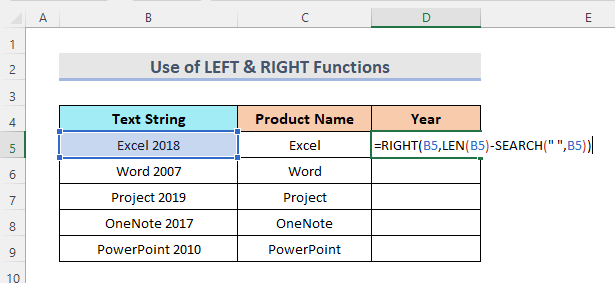
- Per fi, premeu Retorn i utilitzeu Emplena la maneta per veure el resultat.
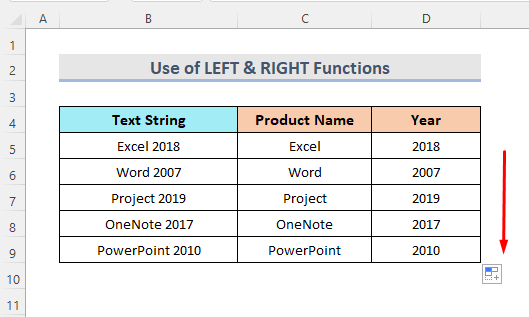
➥ Desglossament de la fórmula
➤ CERCA(” “,B5)
La funció CERCA retornarà la posició de l'espai.
➤ LEN(B5)
La funció LEN retornarà el nombre total de caràcters.
➤ DRET(B5,LEN(B5) -CERCAR(” “,B5))
Això retornarà el valor.
Conclusió
Aquesta és la manera més ràpida de dividir una columna en diverses columnes a Excel. Hi ha afegit un quadern de pràctiques. Endavant i prova-ho. No dubteu a preguntar qualsevol cosa o suggerir qualsevol mètode nou.

